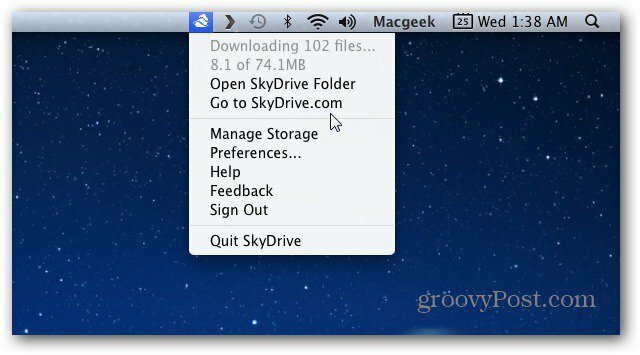Cómo usar Elementor en Wordpress
Word Press Héroe / / September 01, 2020
Ultima actualización en
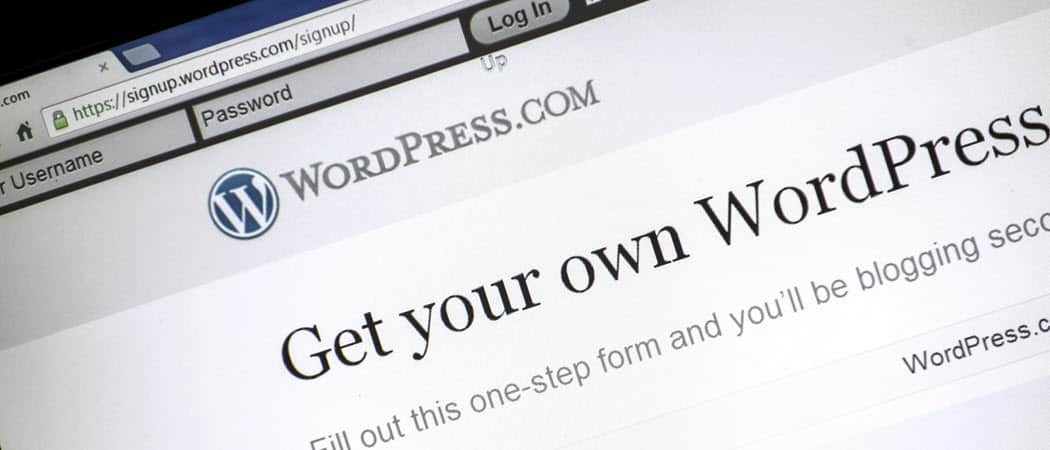
Hay muchos complementos que intentan hacer lo que hace Elementor. Sin embargo, Elementor sin duda mantiene su lugar en la lista de complementos de personalización.
Muchas personas que usan WordPress para mantener sus dominios conocen la lucha por encontrar ese tema perfecto. Además de eso, querrá personalizarlo, lo que puede ser aún más complicado. Con el complemento Elementor WordPress, diseñar el sitio perfecto es tan fácil como siempre. Aquí cubriremos los conceptos básicos de cómo instalar el complemento y las diferentes opciones que ofrece el complemento en lo que respecta a la personalización.
Configuración de Elementor
Inicialmente, querrás ir a este sitio web y seleccione el Empezar en el centro o en la parte superior derecha de la pantalla.
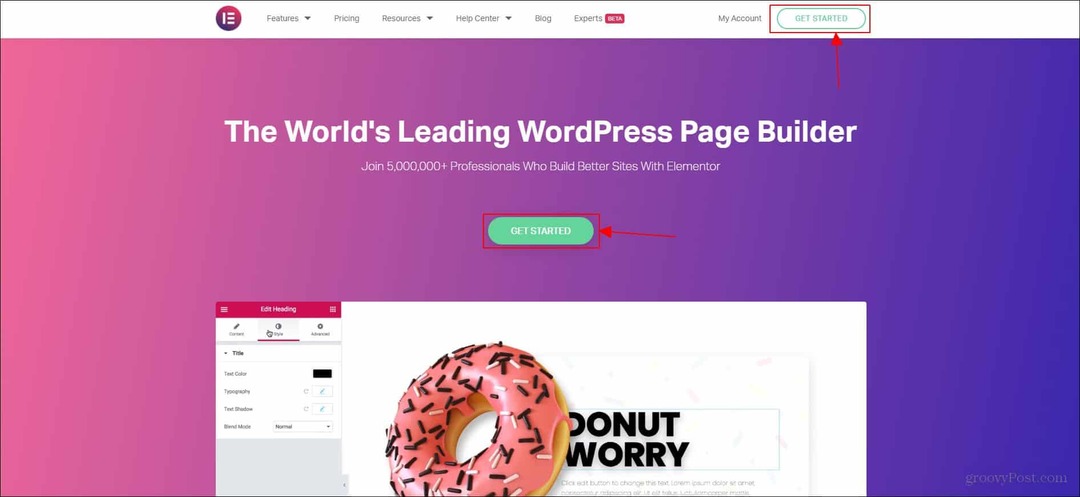
Una vez que tenga una cuenta con Elementor, querrá agregar el complemento a su sitio web. Elementor lo guiará fácilmente a través de este proceso.
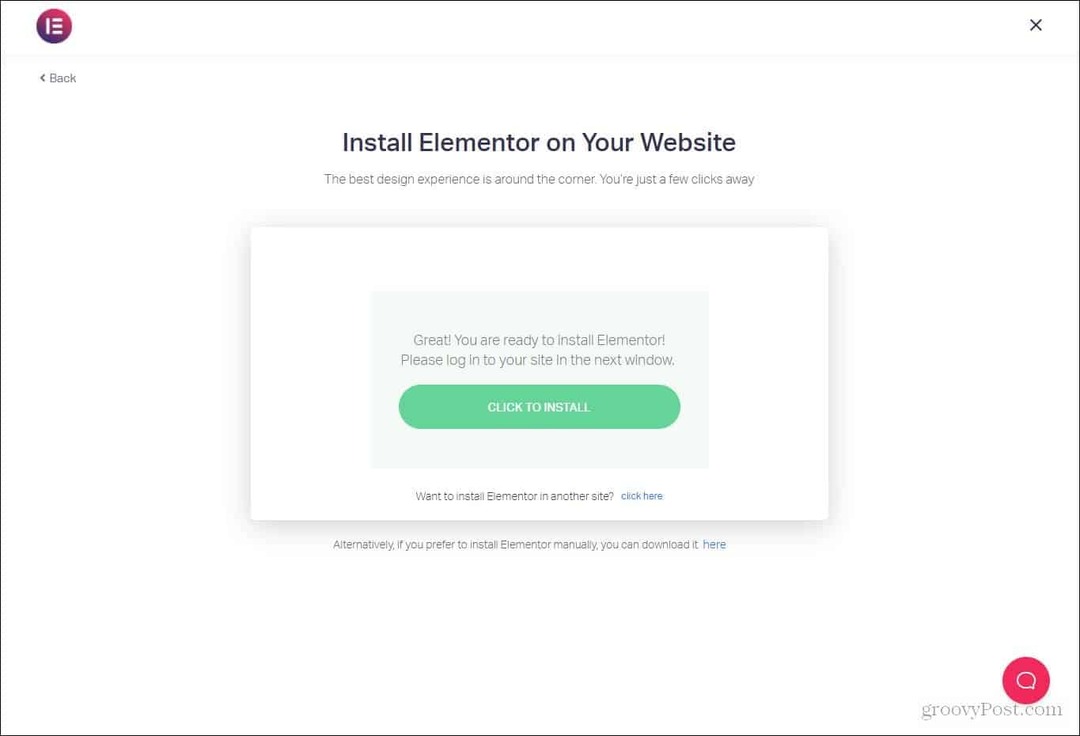
Querrá darles el dominio al que se agregará el complemento. Una vez que haya hecho eso, deberá volver a su panel de control y asegurarse de activar el complemento. La opción de activación debe estar en la parte inferior de su panel de WordPress.

Una vez que haga clic en activar, y una vez que el complemento haya terminado de cargarse en su sitio, se le pedirá que cree una página en ese mismo momento. Si no tiene una página que desee crear en mente de inmediato, puede cerrar el mensaje y navegar a su panel de WordPress como de costumbre.
Si desea crear una nueva página, puede hacerlo ubicando el complemento en la parte inferior de la lista de complementos (a los que debería poder acceder a través de su panel de WordPress) y haciendo clic en Crear nueva página.

También puede ubicar el panel de Elementor en su panel de WordPress en el menú de la izquierda. Debería estar debajo del Formularios opción.
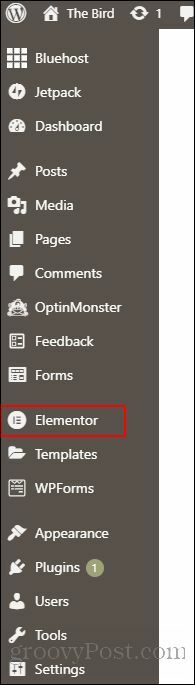
Aquí tiene un panel de control muy agradable que le permite administrar roles y editar el estilo de su sitio web. Cuando acceda por primera vez al panel de Elementor, verá pestañas que dicen Estilo, General, y Avanzado.

En la pestaña Elementor en la pantalla de la izquierda encontrará opciones para Configuración, Administrador de funciones, Herramientas, Información del sistema, Primeros pasos, Obtener ayuda, Fuentes personalizadas, y Iconos personalizados. Estas son todas las cosas que el complemento Elementor puede ayudarlo a administrar y cambiar.
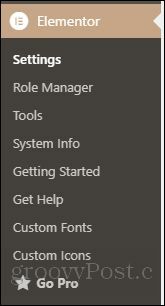
Usando Elementor
Repasemos rápidamente todas las opciones que Elementor ofrece a sus usuarios. Puede encontrar estos ubicados debajo del elementos pestaña cuando abre por primera vez crear nueva página opción. También habrá una lista de nuevas páginas que ha creado justo debajo de crear nueva página botón.
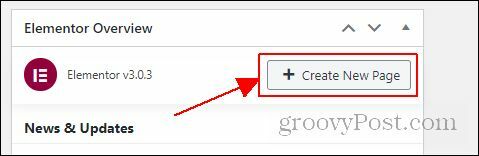
Aquí vemos muchas opciones diferentes que puede utilizar para personalizar una página. Para nombrar algunas, puede crear nuevas secciones, dividir secciones, crear un título, crear un botón y agregar una imagen a cualquier página nueva que cree con Elementor. Para agregar estas cosas a una nueva página, solo necesita arrastrar y soltar el elemento en la sección que dice Arrastre el widget aquí.

Hay algunas secciones ocultas detrás de un muro de pago. Sin embargo, si se toma en serio la creación de un sitio, le recomiendo que invierta en este complemento. Permite una personalización del sitio mucho más fácil que otros complementos, y el diseño que proporciona es simple y fácil de entender.
También hay una Global Sin embargo, no se puede acceder a la pestaña si está utilizando la versión gratuita de Elementor. Hay bastantes opciones restringidas si usa la versión gratuita.

Aunque gran parte de Elementor no es de uso gratuito, lo recomiendo encarecidamente. Incluso la versión gratuita te da mucho control sobre tu sitio. El complemento es increíblemente útil si tiene dificultades para navegar por el panel básico de WordPress. Se lo recomendaría a cualquiera que desee una forma más sencilla de administrar su sitio.
Conclusión
Hay muchos complementos que intentan hacer lo que hace Elementor. Sin embargo, Elementor sin duda mantiene su lugar en la lista de complementos de personalización. Puede saber la calidad con solo usar el complemento una vez. Las pantallas de carga incluso se ven bonitas y elegantes.
Sin duda, recomendaría comprar la versión completa de este complemento si desea una herramienta de personalización realmente buena. La cantidad de opciones que ofrece este complemento es inmensa, incluso sin comprar la herramienta en su totalidad. ¡Con suerte, ahora, con esta herramienta, puede sentirse mejor con la apariencia de su sitio!
¿Qué es el capital personal? Revisión de 2019 que incluye cómo la usamos para administrar el dinero
Ya sea que esté comenzando a invertir o sea un comerciante experimentado, Personal Capital tiene algo para todos. He aquí un vistazo al ...